CREATOR快捷中控系统应用于重庆市酉阳文体中心
![]() 2010-12-03
2010-12-03
会议中控系统完整解决方案一般由投影显示子系统、音响子系统、监控子系统、会议发言子系统、灯光效果子系统和中央控制子系统等组成。所有系统以计算机网络为平台,共享数据和控制信息,分散操作,集中控制。使设备操控人员可方便、快捷的实现对所有设备的监视、控制及切换等操作。重庆市酉阳文体中心采用了CREATOR快捷全套会议中控系统完整解决方案,使一切变得轻而易举。
ST-7600C触摸屏实物图:
1.开启中控系统:
点击触摸屏LOGO界面的“开启系统”键(如下图1-1)启动中控系统,延时进入控制主菜单(如下图1-2)。
(此界面所显示的功能都可以操作,例如投影机开关,摄像球的控制,总音量的控制,信号的切换,都可以直观的切换!)
2.功能操作:
在触屏面板上选择需要控制功能的按键(如图1-2),触摸屏将会跳到相应的控制界面,在弹出的控制界面上即能完成对所需功能的控制。
2.1 “设备控制”:
在主控制界面按下“设备控制”按键,触屏即跳到显示屏控制主界面(如图1-3);
操作:此功能主要是控制“投影设备”“电视机”“视频会议”“摄像机”“DVD机”“录像机”。这相当于上述设备的相应遥控操作方式!
2.2 模式控制:
点击“返回”按钮至(如图1-2)。
“会议模式”“投影模式”主要是相对所需要的模式;
3.高级菜单:
在主控制界面按下“高级菜单”按键,触屏将跳到高级菜单的控制界面(如图1-5)。
对高级菜单的控制,首先强调一点:此操作功能方面与上面截然相同,只是把设备分开来操作。
3.1在上述控制界面按下“投影及升降”按键(如图1-6)。
在此控制界面可以对投影幕布,桌面液晶,右吊架,投影机开关机等控制。
3.2 电视机,视频会议,DVD机,录像机的控制方式相当于对应设备遥控机上的操作:
3.3 RGB视频(类同于AV视频信号的切换)
在控制界面按下“RGB视频”按键(如图1-7)。
在RGB视频控制界面可以对RGB信号进行切换操作;例如把前摄像机信号切换到投影机上,则先点击“投影机”再点击“前摄像机”
4.退出系统:
轻触主控制界面上的“退出”按键,触摸屏界面将跳到退出系统界面(如图1-8)。
如果确认关闭系统,请点击“确定”按键;如果不退出系统则点击“取消”将延时3秒后触屏界面退回到LOGO界面。
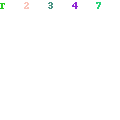 |
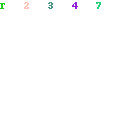 |
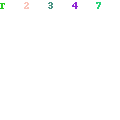 |
ST-7600C触摸屏实物图:
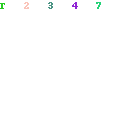 |
1.开启中控系统:
点击触摸屏LOGO界面的“开启系统”键(如下图1-1)启动中控系统,延时进入控制主菜单(如下图1-2)。
 |
|
(图1-1) |
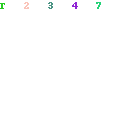 |
|
(图1-2) |
(此界面所显示的功能都可以操作,例如投影机开关,摄像球的控制,总音量的控制,信号的切换,都可以直观的切换!)
2.功能操作:
在触屏面板上选择需要控制功能的按键(如图1-2),触摸屏将会跳到相应的控制界面,在弹出的控制界面上即能完成对所需功能的控制。
2.1 “设备控制”:
在主控制界面按下“设备控制”按键,触屏即跳到显示屏控制主界面(如图1-3);
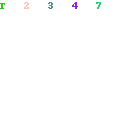 |
|
(图1-3) |
2.2 模式控制:
点击“返回”按钮至(如图1-2)。
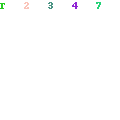 |
|
(图1-4) |
“会议模式”“投影模式”主要是相对所需要的模式;
3.高级菜单:
在主控制界面按下“高级菜单”按键,触屏将跳到高级菜单的控制界面(如图1-5)。
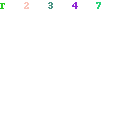 |
|
(图1-5) |
对高级菜单的控制,首先强调一点:此操作功能方面与上面截然相同,只是把设备分开来操作。
3.1在上述控制界面按下“投影及升降”按键(如图1-6)。
 |
|
(图1-6) |
3.2 电视机,视频会议,DVD机,录像机的控制方式相当于对应设备遥控机上的操作:
3.3 RGB视频(类同于AV视频信号的切换)
在控制界面按下“RGB视频”按键(如图1-7)。
 |
|
(图1-7) |
4.退出系统:
轻触主控制界面上的“退出”按键,触摸屏界面将跳到退出系统界面(如图1-8)。
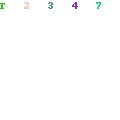 |
|
(图1-8) |
如果确认关闭系统,请点击“确定”按键;如果不退出系统则点击“取消”将延时3秒后触屏界面退回到LOGO界面。







